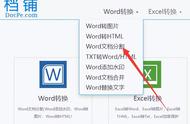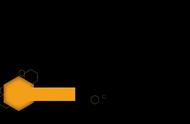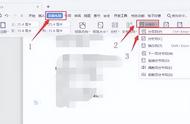在Word中,将文档内容分为两栏的操作步骤如下:
- 打开需要分栏的Word文档,并确保处于编辑模式。
- 在菜单栏的“页面布局”选项卡中,找到“分栏”按钮。点击后会显示分栏选项。
- 在分栏选项中,选择“两栏”布局。此时,Word会自动将文档内容分成左右两栏。
- 如果需要自定义分栏设置,可以右键单击“两栏”选项,然后选择“设置分栏”。在弹出的对话框中,可以更改列数、间距和宽度等设置。
- 完成分栏设置后,可以继续在左右两栏中填写或编辑文档内容。如果需要在两栏之间插入分隔符,可以在想要插入分隔符的位置点击光标,然后选择“插入” > “分隔符”,并选择“分栏分隔符”。
- 完成文档编辑后,别忘了保存你的文档。
这样,就成功地将Word文档分为两栏了。